import pygame
# 初始化pygame
pygame.init()
# 创建显示窗口
screen = pygame.display.set_mode((640, 480))
pygame.display.set_caption("绘制基本图形")
# 定义颜色
BLACK = (0, 0, 0)
WHITE = (255, 255, 255)
RED = (255, 0, 0)
GREEN = (0, 255, 0)
BLUE = (0, 0, 255)
# 绘制直线
pygame.draw.line(screen, BLUE, (0, 0), (640, 480), 5)
# 绘制折线
points = [(50, 50), (100, 100), (150, 50), (200, 100), (250, 50)]
pygame.draw.lines(screen, GREEN, False, points, 3)
# 绘制三角形
triangle_points = [(300, 50), (350, 150), (250, 150)]
pygame.draw.polygon(screen, RED, triangle_points, 0)
# 绘制矩形
rect = pygame.Rect(400, 50, 100, 100)
pygame.draw.rect(screen, BLUE, rect, 2)
# 绘制圆形
pygame.draw.circle(screen, GREEN, (550, 100), 50, 0)
# 绘制椭圆形
ellipse_rect = pygame.Rect(50, 250, 200, 100)
pygame.draw.ellipse(screen, RED, ellipse_rect, 3)
# 绘制弧线
arc_rect = pygame.Rect(350, 250, 100, 100)
pygame.draw.arc(screen, BLUE, arc_rect, 0, 3.14, 2)
# 刷新屏幕
pygame.display.flip()
# 等待退出
while True:
for event in pygame.event.get():
if event.type == pygame.QUIT:
pygame.quit()
exit()
这段代码使用了Python的Pygame库来绘制几种基本图形。它首先通过初始化Pygame来确保可以使用其功能。然后,它创建了一个640x480像素大小的显示窗口,并设置了窗口标题为"绘制基本图形"。
代码中定义了一些颜色常量,如黑色、白色、红色、绿色和蓝色,用于绘制图形时指定颜色。
接下来,代码使用Pygame提供的函数绘制了几种基本图形。它绘制了一条直线,一条折线,一个三角形,一个矩形,一个圆形和一个椭圆形。每个图形都可以指定颜色、位置、尺寸和线宽等属性。
最后,代码通过调用pygame.display.flip()刷新屏幕,将所有的图形绘制到屏幕上,并更新显示。然后,它进入一个无限循环,等待用户关闭窗口。当用户点击窗口的关闭按钮时,程序会退出Pygame并终止程序运行。
这段代码可以作为一个简单的示例,展示了如何使用Pygame库来绘制基本图形,并且可以通过修改参数来实现各种不同的效果。
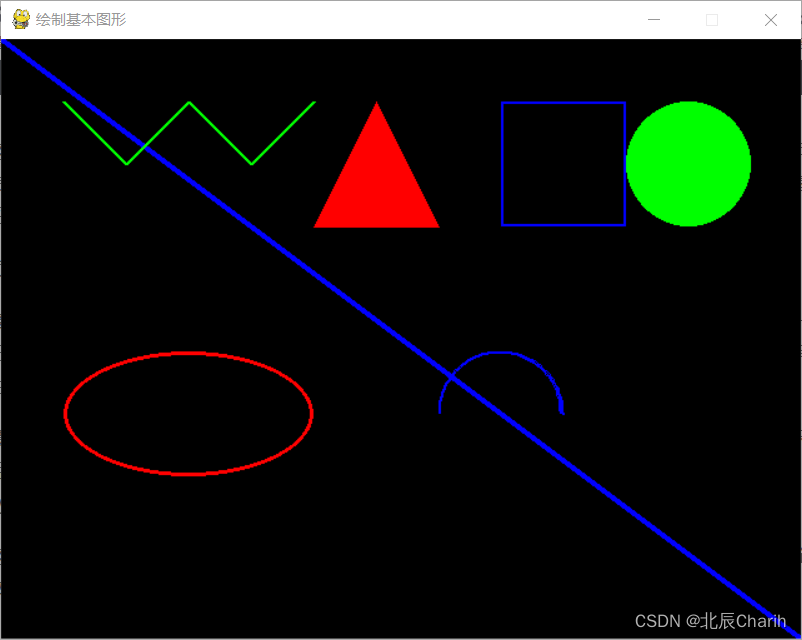






















 1万+
1万+











 被折叠的 条评论
为什么被折叠?
被折叠的 条评论
为什么被折叠?










